Vous avez probablement entendu parler de/ou recherché un certain nombre de serveurs Web qui sont/ou pourraient être parfaitement adaptés à votre RHEL 8 environnement du système d'exploitation. Le facteur distinctif qui classe ces serveurs Web réside dans leurs attributs fonctionnels ou les problèmes des utilisateurs qu'ils résolvent.
Par exemple, Hiawatha est ouvertement reconnu comme une solution de serveur Web légère et open source. Il réagit de manière défensive aux attaques telles que CSRF, injection SQL et cross-site scripting (XSS).
Cet article nous guidera à travers l'installation du Hiawatha serveur Web sur RHEL 8 . Assurez-vous que vous disposez d'un accès utilisateur root ou que vous êtes un utilisateur Sudoer sur le système RHEL 8 que vous utilisez.
Installation du serveur Web Hiawatha dans RHEL 8
Tout d'abord, mettez à jour votre RHEL 8 système d'exploitation.
$ sudo dnf update
L'étape suivante consiste à télécharger et à installer ce serveur Web léger. Nous allons télécharger, compiler et installer son code source. Avant d'exécuter cette étape, votre RHEL 8 système a besoin d'une installation complète de la chaîne d'outils du compilateur C. De plus, pour que Hiawatha soit pleinement fonctionnel, les bibliothèques zlib, libxml2 et libxslt doivent également être installées sur votre système.
$ sudo dnf groupinfo "Development Tools" $ sudo dnf install libxslt libxml2-devel zlib libxslt-devel cmake
Une fois toutes les dépendances nécessaires installées, vous devez télécharger la dernière version du serveur Web Hiawatha et la compiler comme indiqué.
$ wget https://www.hiawatha-webserver.org/files/hiawatha-11.1.tar.gz $ tar -xzf hiawatha-11.1.tar.gz $ cd hiawatha-11.1 $ mkdir build $ cd build $ cmake ..
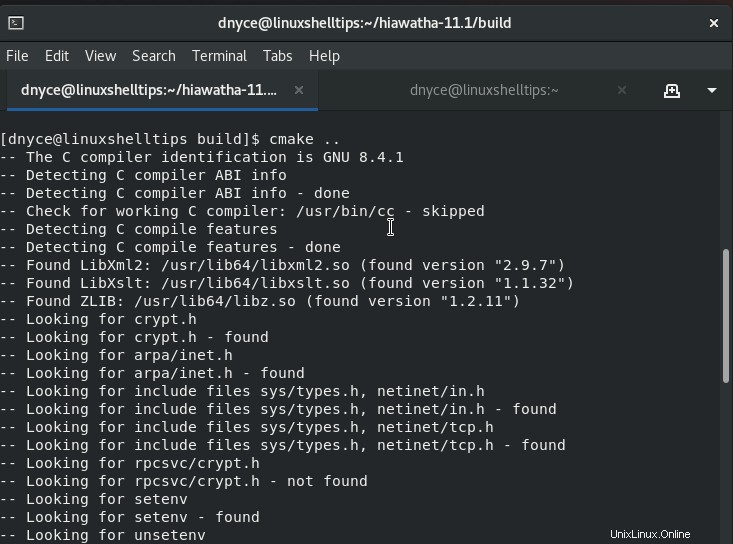
L'étape suivante consiste à continuer et à installer le serveur Web Hiawatha sur notre système RHEL 8.
$ sudo make install/strip
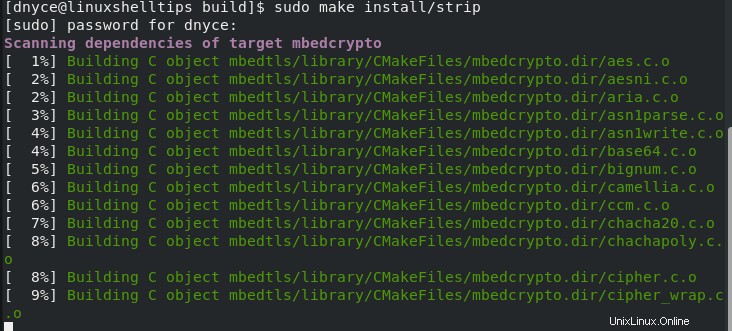
Vérifiez que Hiawatha et ses fichiers de configuration sont correctement mis sur votre RHEL 8 système :
$ hiawatha -k

Démarrez maintenant le serveur Web Hiawatha avec la commande :
$ whereis hiawatha $ sudo /usr/local/sbin/hiawatha

Pour arrêter Hiawatha , vous devrez d'abord identifier le PID derrière et tuer le processus :
$ cat /usr/local/var/run/hiawatha.pid $ sudo kill -15 PID
Enfin, testez l'installation de Hiawatha sur votre navigateur Web en naviguant jusqu'à l'adresse localhost :
http://127.0.0.1 OR http://server-ip
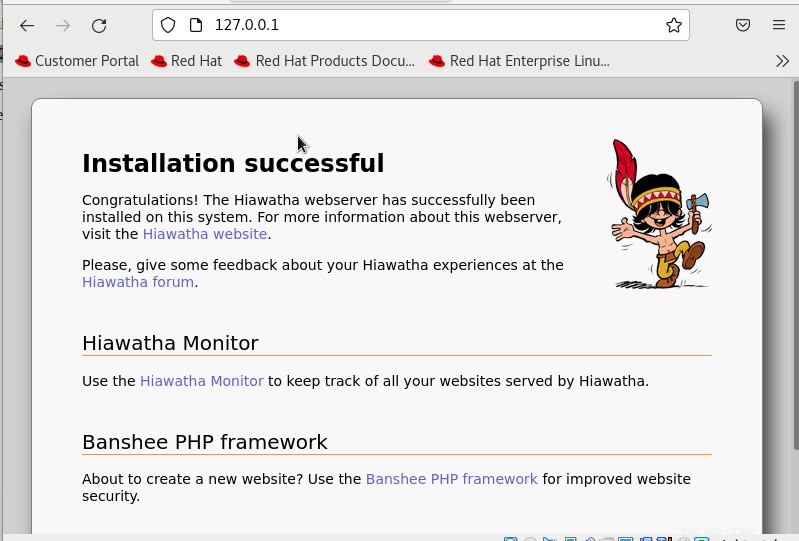
Prise en charge de Hiawatha Virtual Host pour l'hébergement de sites Web
Cette section s'applique aux utilisateurs qui souhaitent héberger plus d'un site Web avec Hiawatha. Vous aurez besoin d'une configuration d'hôte virtuel similaire à celle ci-dessous dans le courrier hiawatha.conf fichier de configuration.
$ sudo nano /usr/local/etc/hiawatha/hiawatha.conf
Ajoutez la configuration d'hôte virtuel suivante.
VirtualHost {
Hostname = linuxshelltips.lan.network
WebsiteRoot = /usr/local/var/www/site_one
StartFile = index.html
AccessLogfile = /usr/local/var/www/site_one/log/access.log
ErrorLogfile = /usr/local/var/www/site_one/log/error.log
}
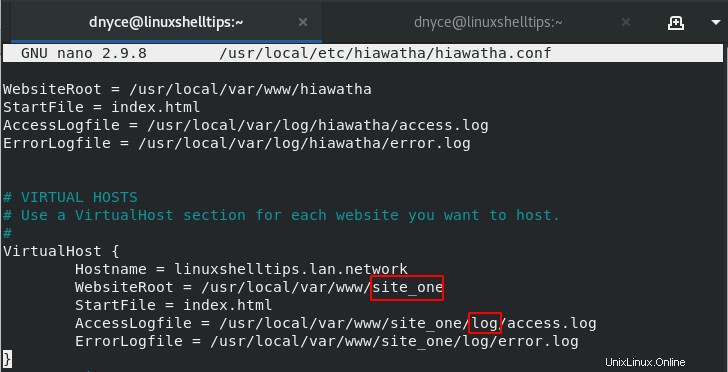
Assurez-vous de créer les répertoires pour stocker les fichiers de votre page Web (site_one) et accéder aux fichiers journaux d'erreurs (log) .
$ sudo mkdir -p /usr/local/var/www/site_one $ sudo mkdir -p /usr/local/var/www/site_one/log/access.log $ sudo mkdir -p /usr/local/var/www/site_one/log/error.log
Nous pouvons maintenant créer un exemple index.html fichier dans /usr/local/var/www/site_one répertoire.
$ sudo /usr/local/var/www/site_one/index.html
Ajoutez le contenu HTML suivant.
<!DOCTYPE html> <html> <head> <title>Hiawatha Virtualhost on RHEL 8</title> </head> <body> <h1>Hiawatha, Virtualhost on RHEL 8</h1> <p>Serving linuxhselltips.lan.network via Hiawatha Virtualhost on RHEL 8!</p> </body> </html>
Ensuite, arrêtez et redémarrez Hiawatha.
$ cat /usr/local/var/run/hiawatha.pid $ sudo kill -15 PID $ sudo /usr/local/sbin/hiawatha
Essayons d'accéder au domaine de l'hôte virtuel à partir d'un navigateur.
http://linuxshelltips.lan.network
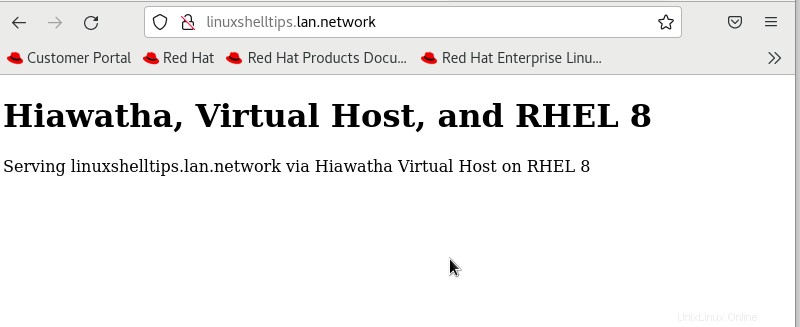
Avec Hiawatha installé et configuré sur votre RHEL 8 système, vous pouvez maintenant explorer ce qu'il a à offrir en tant que serveur Web performant et léger.